添付ファイルの処理
Biz Attacher では、添付ファイルを自動的に圧縮したり暗号化圧縮(プロフェッショナルライセンス以上)をすることでメールの機密性を高めることができます。
ファイルを添付する
メールフォームにファイルを添付するには、メールウィンドウの「複数ファイルの添付」メニュー、「ファイルの添付」メニューやエクスプローラからのドラッグ&ドロップで実施します。
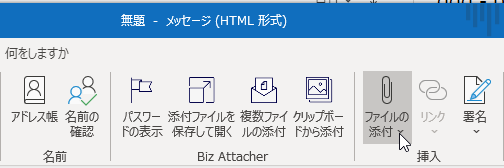
ファイルのドラッグアンドドロップ
エクスプローラなどから送信メールにファイルをドロップすることができますが、Outlook の障害によりアドインが処理できない問題が頻発するため、送信メールにファイルのドロップウィンドウが表示されます。
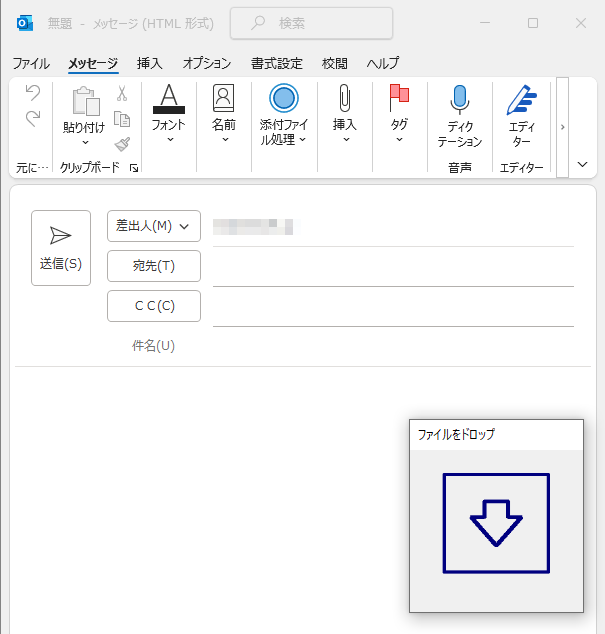
送信メールへのドロップで添付ファイルが圧縮されない場合には、ドロップウィンドウにファイルをドロップしてください。
Outlook に問題がなく送信メールにドロップしてもちゃんと圧縮される場合は、ドロップウィンドウを表示できないように設定できます
Biz Attacher メニューの「その他の設定」-「添付ファイル設定オプション」をご確認ください。
複数ファイルの添付
複数ファイルの添付機能では、選択した複数のファイルを単一の圧縮ファイルとして添付することができます。
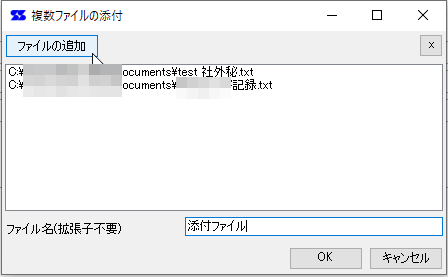
[ファイルの追加]ボタンで、ファイルを追加できます。
右上の[×]ボタンで選択ファイルを取り消すことができます。
「ファイル名」の部分に添付するファイル名を入力します。
特記事項
複数ファイルの添付機能は、一つのファイルに圧縮してまとめますので、そのままの形での通常添付はできません。
通常添付を圧縮処理する場合、メールに添付されたファイルを一時フォルダに保存してから圧縮処理を行いますので、その際にファイルの日付情報が変化しますが、複数ファイル添付の場合はディスク上のファイルを直接圧縮ファイルに変換するため、ファイルの日付情報などが保たれた状態で添付されます。
ファイルの添付に関する設定
「ホーム」メニューの「Biz Attacher」タブで、ファイル添付時の動作を細かく設定することができます。
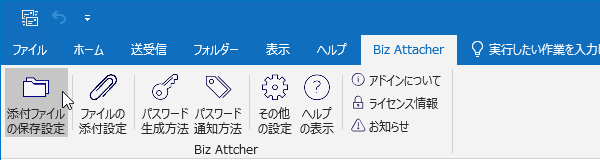
ファイルの添付設定
Biz Attacher では、通常の添付形式(そのまま添付)のほかに、「ZIP書庫」、「暗号化ZIP書庫」をサポートしています。
「ファイルの添付設定」では、運用時にどの形式で添付するかなどの設定を行います。
パスワード生成方法
添付形式が「暗号化ZIP書庫」の場合、ファイルの暗号化に必要なパスワードをどのように作成または入力するかを設定できます。
パスワードの生成は、その都度ランダムに生成したり定型的なパターンを使って生成するなどの細かい設定が可能です。
パスワード通知方法
添付形式が「暗号化ZIP書庫」の場合、受信者にどのようにしてパスワードを通知するかでメール漏えい時のセキュリティに大きく影響します。
「パスワードの通知方法」では、さまざまなバリエーションを用意して、それぞれのユーザーの運用形式に対応できるようにしています。
注意事項
暗号化ZIP書庫の添付機能はプロフェッショナルライセンス以上の形式が必要です。
Office アドインの制限により、Office Excel、Office Word などのメニューにある、「電子メールで送信」メニューとの連動はできません。
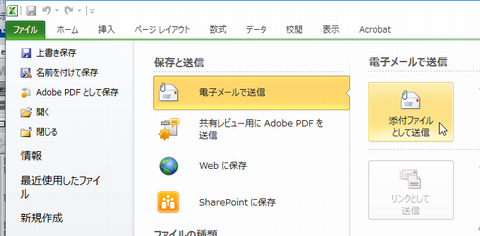
自動解凍機能を利用する場合、「ホーム」メニューの「Biz Attacher」タブにある「パスワード通知方法」メニューで、「自動解凍機能を利用する」をチェックしておく必要があります。
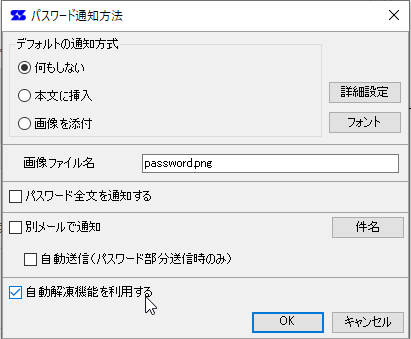
 Seasoft Corporation
Seasoft Corporation
 パーソナル
パーソナル プロフェッショナル
プロフェッショナル